Διαφήμιση
Ο απομακρυσμένος εντοπισμός ενός τηλεφώνου Android δεν είναι τόσο απλός εύρεση ενός κλεμμένου iPhone Έτσι το iPhone σας χάθηκε ή έκλεψαν: Δείτε τι πρέπει να κάνετεΕάν το iPhone σας δεν είναι πλέον στην κατοχή σας, μπορεί να μην το δείτε ποτέ ξανά, αλλά υπάρχουν ακόμα μερικά πράγματα που μπορείτε να κάνετε. Διαβάστε περισσότερα . Το Android δεν σας ζητά να ρυθμίσετε τη λειτουργία find-my-phone όταν ρυθμίζετε το τηλέφωνό σας, όπως κάνει η Apple. Υπάρχουν όμως πολλές καλές επιλογές για τον απομακρυσμένο εντοπισμό του κλεμμένου τηλεφώνου σας, ακόμα κι αν δεν ρυθμίσατε ποτέ τίποτα πριν χάσετε το τηλέφωνό σας. Ακόμη και η Google παρέχει τώρα το δικό της ανιχνευτή χαμένων τηλεφώνων.
Λάβετε υπόψη ότι μπορείτε να εντοπίσετε εξ αποστάσεως το τηλέφωνό σας Android μόνο εάν είναι ενεργοποιημένο και έχει σύνδεση Wi-Fi ή κινητής τηλεφωνίας. Εάν είναι απενεργοποιημένο επειδή πέθανε η μπαταρία ή τέθηκε σε λειτουργία πτήσης, δεν θα μπορείτε να εντοπίσετε εξ αποστάσεως τη συσκευή σας.
Διαχείριση συσκευής Android
Η Google προσφέρει τώρα μια ενσωματωμένη λειτουργία find-my-Android για όλες τις συσκευές με Android 2.2 ή νεότερη έκδοση. Αυτή η υπηρεσία είναι χρήσιμη γιατί μπορείτε να την ενεργοποιήσετε χωρίς να εγκαταστήσετε κάτι επιπλέον ή να δημιουργήσετε νέους λογαριασμούς. Εάν χάσετε το τηλέφωνό σας, μπορείτε απλώς να επισκεφτείτε τον ιστότοπο της Google και να τον εντοπίσετε με τον λογαριασμό σας Google. Αυτή η υπηρεσία θα είναι η καλύτερη επιλογή για τους περισσότερους χρήστες Android.
Για να το ρυθμίσετε, ανοίξτε το συρτάρι εφαρμογών στη συσκευή σας Android και εκκινήστε την εφαρμογή Ρυθμίσεις Google. Πατήστε Διαχείριση συσκευής Android και ενεργοποιήστε την επιλογή «Απομακρυσμένος εντοπισμός αυτής της συσκευής». Εάν θέλετε να έχετε τη δυνατότητα απομακρυσμένου κλειδώματος ή επαναφοράς εργοστασιακών ρυθμίσεων, μπορείτε επίσης να ενεργοποιήσετε αυτήν την επιλογή.
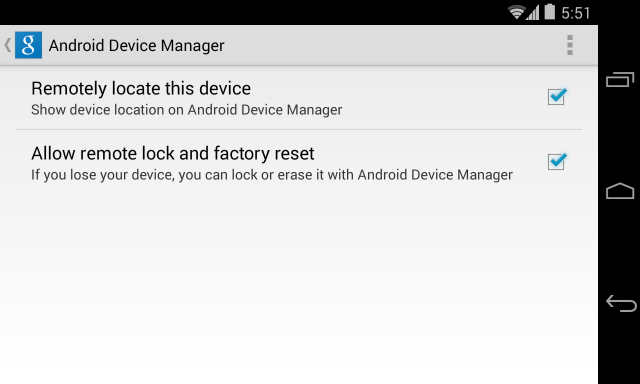
Όταν χάσετε τη συσκευή σας, μπορείτε να επισκεφτείτε το Ιστότοπος Android Device Manager για να το βρείτε σε έναν χάρτη, να τον κουδουνίσετε, να τον κλειδώσετε ή να τον διαγράψετε εξ αποστάσεως.
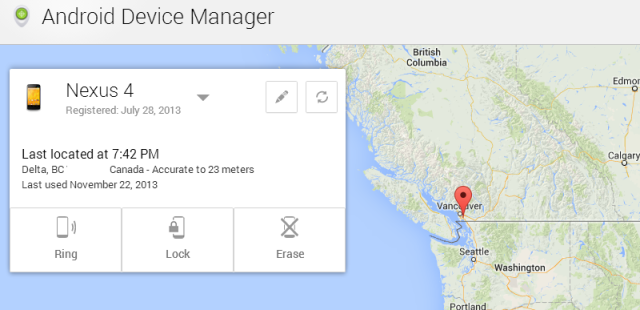
Το Lookout's Plan B ήταν μια εφαρμογή που θα μπορούσατε να εγκαταστήσετε εξ αποστάσεως στο τηλέφωνο ή το tablet σας για να το εντοπίσετε, ακόμα κι αν δεν είχατε ρυθμίσει τίποτα εκ των προτέρων. Ωστόσο, το Plan B λειτουργεί μόνο με Android 2.0 έως 2.3. Εάν έχετε ένα τηλέφωνο με έκδοση Android που κυκλοφόρησε τα τελευταία χρόνια, θα χρειαστείτε μια διαφορετική λύση.
Εδώ έρχεται το Android Lost. Μπορείτε να το εγκαταστήσετε στο τηλέφωνό σας από απόσταση και να το ενεργοποιήσετε χωρίς να χρειάζεστε πρόσβαση στη συσκευή σας. Αυτό είναι εξαιρετικά χρήσιμο εάν χάσετε τη συσκευή σας πριν ρυθμίσετε μια λύση παρακολούθησης.
Για να εντοπίσετε εξ αποστάσεως το χαμένο σας τηλέφωνο, ακολουθήστε τις οδηγίες στον ιστότοπο Android Lost. Θα πρέπει να "σπρώξετε" την εφαρμογή Android Lost στη συσκευή σας μέσω του ιστότοπου του Google Play και, στη συνέχεια, να την ενεργοποιήσετε στέλνοντας ένα ειδικό μήνυμα στη συσκευή σας. Αφού το κάνετε, μπορείτε να πραγματοποιήσετε έλεγχο ταυτότητας στον ιστότοπο Android Lost μέσω του λογαριασμού σας Google και να δείτε την τοποθεσία του σε έναν χάρτη.
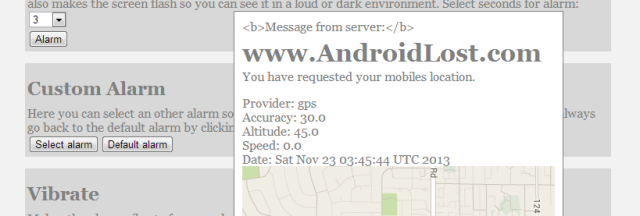
Οι εφαρμογές προστασίας από ιούς δεν είναι γενικά απαραίτητες για συσκευές Android, επειδή το Android διαθέτει ήδη ενσωματωμένες λειτουργίες σάρωσης κακόβουλου λογισμικού. Αλλά το avast! Το Mobile Security είναι κάτι περισσότερο από μια απλή εφαρμογή προστασίας από ιούς. Περιλαμβάνει επίσης ένα εξαιρετικό αντικλεπτικό χαρακτηριστικό. Αυτό βασίζεται στην πραγματικότητα σε μια ισχυρή παλιά εφαρμογή κατά της κλοπής γνωστή ως Theft Aware, η οποία avast! αγοράζονται και ενσωματώνονται στην εφαρμογή τους. Η αντικλεπτική προστασία είναι δωρεάν, αλλά το avast! χρεώνει τώρα 15 $ ετησίως για premium λειτουργίες, όπως η απομακρυσμένη φωτογράφιση ενός κλέφτη και η καταγραφή ήχου με το μικρόφωνο του τηλεφώνου.
Για να ξεκινήσετε με το avast! αντικλεπτικά, εγκαταστήστε το avast! Εφαρμογή Mobile Security & Antivirus και ανοίξτε το παράθυρο Anti-theft. Θα σας δοθούν δύο διαφορετικοί τρόποι εγκατάστασης της αντικλεπτικής λειτουργίας. Με τον κανονικό τρόπο, θα κατεβάσετε απλώς την εφαρμογή κατά της κλοπής από το Google Play. Ονομάζεται «Πράκτορας ενημέρωσης» για να μεταμφιεστεί από τους κλέφτες. Με τον προηγμένο τρόπο, θα χρειαστείτε πρόσβαση root Οδηγός ριζοβολίας Android Διαβάστε περισσότερα . Με πρόσβαση root, avast! μπορεί να εγκαταστήσει αυτήν την αντικλεπτική προστασία ως εφαρμογή συστήματος, ώστε να παραμένει ενεργή ακόμα κι αν ένας κλέφτης συσκευών πραγματοποιήσει επαναφορά εργοστασιακών ρυθμίσεων.
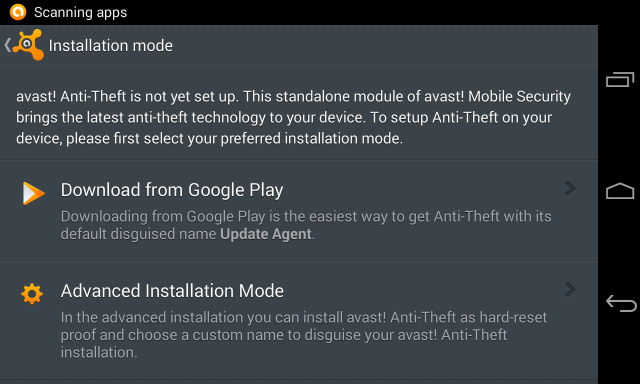
Αφού εγκαταστήσετε την αντικλεπτική προστασία, μπορείτε να επιστρέψετε στο avast! εφαρμογή για να τη ρυθμίσετε και να τη διαμορφώσετε. Η εφαρμογή κατά της κλοπής της Avast! περιέχει μια ποικιλία προηγμένων λειτουργιών — για παράδειγμα, μπορείτε να ρυθμίσετε "geofencing" και η συσκευή θα επισημαίνεται αυτόματα ως χαμένη όταν αφήνετε ένα συγκεκριμένο γεωγραφική περιοχή.
Για να εντοπίσετε απομακρυσμένα τη συσκευή σας ή να εκδώσετε εντολές, χρησιμοποιήστε το Το Avast μου! δικτυακός τόπος μετά τη ρύθμιση αυτού.
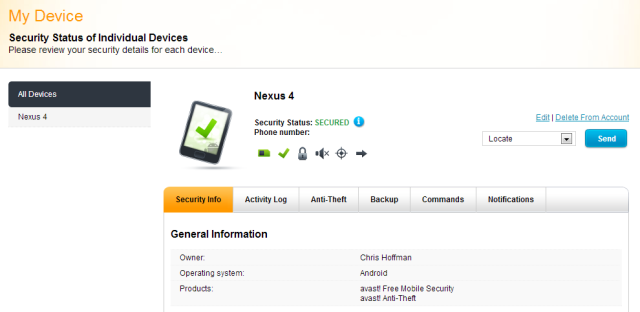
Cerberus [Δεν είναι πλέον διαθέσιμο]
Το Cerberus δεν είναι δωρεάν, αλλά προσφέρει δωρεάν δοκιμή διάρκειας μιας εβδομάδας και άδεια ζωής για μόλις 2,99 € μετά από αυτό. Το Cerberus είναι μια ισχυρή εφαρμογή με μια ποικιλία πρόσθετων λειτουργιών, όπως η δυνατότητα απομακρυσμένου ελέγχου της συσκευής σας, λήψη εικόνων, εγγραφή ήχου από το μικρόφωνο, προβολή πληροφοριών σχετικά με το δίκτυό του και προβολή λίστας κλήσεων που αποστέλλονται και έλαβε. Αυτό σας δίνει τη δυνατότητα να κατασκοπεύετε πιο εύκολα τους κλέφτες τηλεφώνων. Εάν θέλετε πραγματικά αυτές τις δυνατότητες, θα πρέπει να επιλέξετε το Cerberus — είναι πολύ φθηνότερο από το avast! ασφάλιστρο. Ωστόσο, αν δεν θέλετε αυτές τις δυνατότητες, avast! είναι δωρεάν ενώ ο Cerberus όχι.
Όπως το avast!, το Cerberus μπορεί να εγκατασταθεί με πρόσβαση root για να ενσωματωθεί βαθιά στο σύστημα και να παραμείνει ακόμα και μετά τις τυπικές επαναφορές εργοστασιακών ρυθμίσεων.
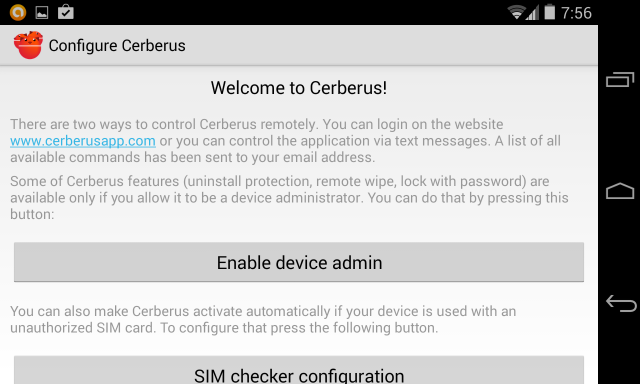
Για να χρησιμοποιήσετε το Cerberus, απλώς εγκαταστήστε την εφαρμογή και δημιουργήστε έναν λογαριασμό Cerberus. Μπορείτε τότε επισκεφθείτε τον ιστότοπο Cerberus και για τον εντοπισμό και τον απομακρυσμένο έλεγχο των συσκευών σας Android.
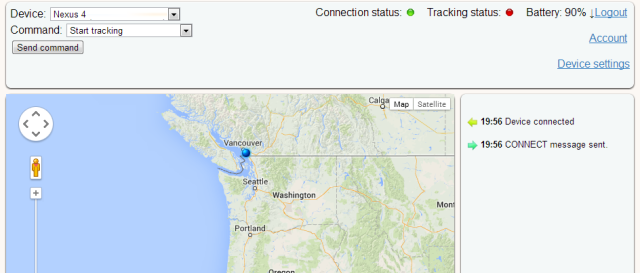
Ποιο είναι το καλύτερο;
Συνοπτικά, εδώ είναι οι επιλογές σας:
- Διαχείριση συσκευής Android: Η επιλογή της Google είναι απλή, ενσωματωμένη και εύκολη, αλλά δεν προσφέρει πολλές προηγμένες λειτουργίες. Αυτή είναι η ιδανική επιλογή για τους περισσότερους κανονικούς ανθρώπους και ακόμη και για geek που δεν θέλουν πραγματικά τις προηγμένες δυνατότητες.
- Χάθηκε το Android: Εάν έχετε ήδη χάσει τη συσκευή σας, το Android Lost είναι η εφαρμογή που πρέπει να χρησιμοποιήσετε. Εάν έχετε την πολυτέλεια να ρυθμίσετε μια αντικλεπτική εφαρμογή εκ των προτέρων, θα θέλετε να επιλέξετε μια με καλύτερη διεπαφή.
- Avast!, Cerberus και άλλοι: Υπάρχουν πολλές άλλες ισχυρές αντικλεπτικές εφαρμογές, από το avast! στον Κέρβερο να Επιφυλακή. Γενικά προσφέρουν προηγμένες δυνατότητες, όπως τη δυνατότητα διατήρησης μετά τις επαναφορές εργοστασιακών ρυθμίσεων μέσω πρόσβασης root, λήψη φωτογραφιών και λήψη ήχου. Αν ψάχνετε για κάτι πιο προηγμένο, οποιαδήποτε από αυτές τις εφαρμογές θα σας εξυπηρετήσει καλά.
Ποια αντικλεπτική λύση Android χρησιμοποιείτε στο τηλέφωνό σας; Εάν δεν χρησιμοποιείτε ήδη ένα, ουσιαστικά έχετε επιλέξει το Android Lost, το οποίο είναι περισσότερο ταλαιπωρία. Θα πρέπει τουλάχιστον να ρυθμίσετε εκ των προτέρων τη Διαχείριση συσκευής Android.
Πίστωση εικόνας: Blue Marble από τη NASA, Android Robot από την Google
Ο Chris Hoffman είναι ένας blogger τεχνολογίας και εθισμένος στην τεχνολογία που ζει στο Eugene του Όρεγκον.


